- USB-Alternative: ADB drahtlos auf Ihrem Android-Smartphone aktivieren und nutzen
- ADB drahtlos auf Ihrem Android-Smartphone aktivieren und nutzen
- Wie aktiviere ich ADB auf meinem Android-Smartphone ohne USB-Kabel?
- Konfigurieren Sie die Android-Entwicklertools auf Ihrem Smartphone
- Konfigurieren Sie einen ADB-Ordner in der Windows-Pfadvariable
USB-Alternative: ADB drahtlos auf Ihrem Android-Smartphone aktivieren und nutzen
Die Verbindung Ihres Android-Smartphones mit Ihrem Computer kann ohne Kabel erfolgen. Die wireless ADB-Funktion ermöglicht es, Ihr Gerät per WLAN mit Ihrem Rechner zu verbinden. Dieser Artikel zeigt Ihnen, wie Sie ADB drahtlos auf Ihrem Android-Smartphone aktivieren und nutzen können. Durch die Aktivierung dieser Funktion können Sie ohne USB-Kabel Dateien übertragen, Ihr Smartphone remote steuern und Debugging-Aufgaben ausführen. Erfahren Sie, wie Sie diese praktische USB-Alternative auf Ihrem Android-Gerät einrichten und nutzen können.
ADB drahtlos auf Ihrem Android-Smartphone aktivieren und nutzen
ADB ist ein Kommandozeilen-Werkzeug, das für diverse Zwecke im Android-Betriebssystem eingesetzt wird. Es ermöglicht die Kommunikation zwischen dem PC und dem Mobilgerät, um tiefgreifende Modifikationen vorzunehmen.
Bisher wurde ADB immer mit einem USB-Kabel und aktivierter Smartphone-Debugging-Funktion verwendet, um die Verbindung aufrechtzuerhalten und ADB-Befehle effektiv auszuführen. Es gibt jedoch auch die Möglichkeit, diese Funktionen drahtlos zu nutzen.
Wie aktiviere ich ADB auf meinem Android-Smartphone ohne USB-Kabel?
Um ADB ohne USB-Kabel zu verwenden, müssen Sie zunächst die Entwickleroptionen auf Ihrem Smartphone aktivieren. Gehen Sie dazu zu Über das Telefon oder Geräteinformationen und tippen Sie mehrmals auf die Version-Schaltfläche, bis die Meldung Kein Programmierer erforderlich, Sie sind bereits einer erscheint.
Dann haben Sie Zugriff auf die Aktivierung der USB-Debugging-Funktion. Die Schritte können je nach Smartphone-Modell variieren.
Die schnellste Möglichkeit, dies zu erreichen, ist die Verwendung des Suchfeldes in den Einstellungen des Mobilgeräts. Geben Sie Entwickleroptionen ein und öffnen Sie diesen Bereich.
Scrollen Sie nach unten, bis Sie die Drahtlose Debugging-Funktion finden, die Sie aktivieren müssen. Es erscheint ein Fenster, das die Daten des Wi-Fi-Netzwerks anzeigt, mit dem Sie verbunden sind. Aktivieren Sie das Kontrollkästchen Immer erlauben und dann Erlauben.
Nachdem Sie die drahtlose Debugging-Funktion aktiviert haben, sehen Sie eine rechtsweisende Pfeil-Schaltfläche neben dem Kontrollkästchen. Tippen Sie darauf, um zu den Einstellungen dieser Funktion zu gelangen.
Tippen Sie auf die Option Gerät mit Pairing-Code verbinden, um auf die Adresse und den Port zuzugreifen. Beachten Sie, dass Sie diese Informationen niemals mit anderen teilen sollten, da dies zu Sicherheitsproblemen führen könnte.
Konfigurieren Sie die Android-Entwicklertools auf Ihrem Smartphone
Als nächstes müssen Sie die offizielle Android-Entwickler-Website auf Ihrem PC besuchen und die Plattform-Tools für Windows herunterladen. Extrahieren Sie die platform-tools-Ordner mit einem Archiv-Extractor wie WinRAR.
Kopieren Sie die Ordneradresse und öffnen Sie die Eingabeaufforderung als Administrator. Geben Sie cd + die kopierte Adresse ein und drücken Sie die Eingabetaste. Führen Sie dann den Befehl PATH aus.
Geben Sie nun adb pair IP + : + Port ein. Zum Beispiel sollte der Befehl wie folgt aussehen: adb pair 129.000.0.000:40099.
Geben Sie dann den 6-stelligen Code ein, den Sie von der drahtlosen Debugging-Funktion auf Ihrem Smartphone erhalten haben.
Führen Sie schließlich den Befehl adb devices aus. Wenn Ihr Gerät in der Liste der Angefügten Geräte erscheint, hat ADB es drahtlos erkannt.
Konfigurieren Sie einen ADB-Ordner in der Windows-Pfadvariable
Um diesen Prozess nicht jedes Mal durchführen zu müssen, können Sie einen ADB-Ordner in der Windows-Pfadvariable hinzufügen.
Gehen Sie dazu zu der Registerkarte Erweiterte Systemeinstellungen und dann zu Umgebungsvariablen. Klicken Sie auf Pfad und dann auf Bearbeiten.
Klicken Sie auf Neu, fügen Sie die Adresse des platform-tools-Ordners hinzu und klicken Sie auf OK, um die Änderungen zu bestätigen.
ADB bietet Ihnen eine tiefe Kontrolle über die Funktionen Ihres Android-Geräts. Wenn Sie diese Tricks verwenden, um ADB drahtlos zu nutzen, wird der Prozess viel einfacher.
Wir hoffen, dass Ihnen dieser Artikel geholfen hat, ADB auf Ihrem Android-Smartphone zu aktivieren und zu nutzen. Wenn Sie weitere Fragen haben, kontaktieren Sie uns gerne.
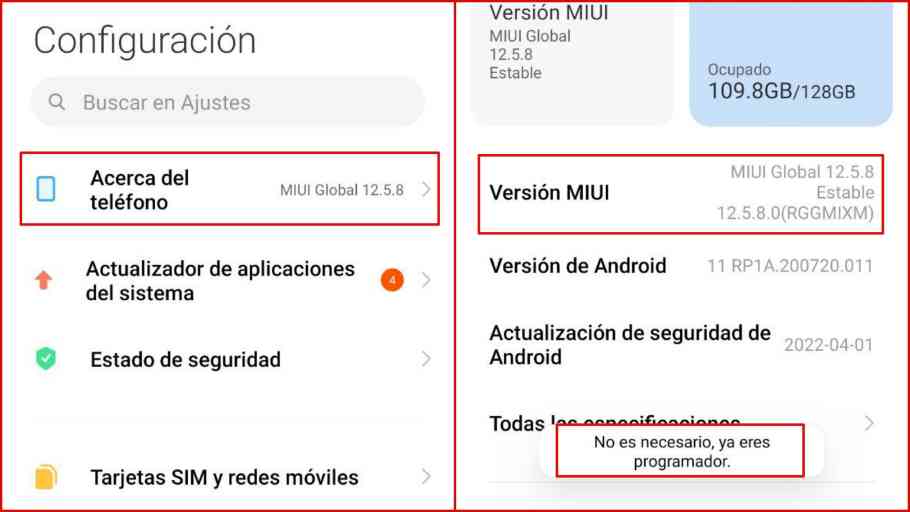
Schreibe einen Kommentar